उन्नत एक्सेल - टेम्प्लेट
Excel 2013 में कई श्रेणियों के हजारों ऑनलाइन टेम्प्लेट हैं जो आपके लिए अधिकांश सेट-अप और डिज़ाइन कार्य करके जल्दी से आरंभ करने में आपकी सहायता करते हैं। आप बस अपने डेटा पर ध्यान केंद्रित कर सकते हैं।
Step 1 - एक्सेल 2013 खोलें। आप कई देखेंगे templates। आप भी देखिए aSearch Box पर top और कुछ Categories उसके नीचे।
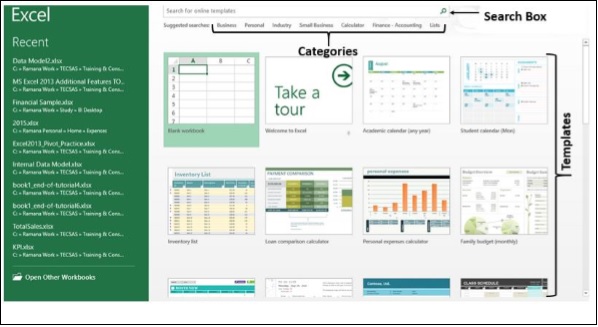
Step 2 - श्रेणी पर क्लिक करें - Business। आपको एक संदेश मिलेगाExcel is Searching Thousands of Online Templates।
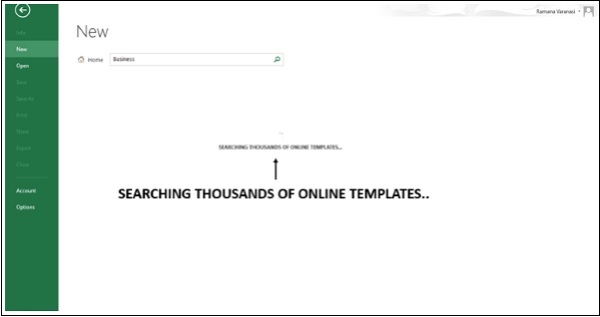
श्रेणी में उपलब्ध सभी टेम्पलेट Businessप्रदर्शित किया जाएगा। साथ ही, उपलब्ध सभी श्रेणियों को दाईं ओर प्रदर्शित किया जाएगा, जिसमें चयनित श्रेणी को सबसे ऊपर सूचीबद्ध किया जाएगा। श्रेणियों की सूची प्रत्येक श्रेणी में टेम्पलेट्स की संख्या देती है।
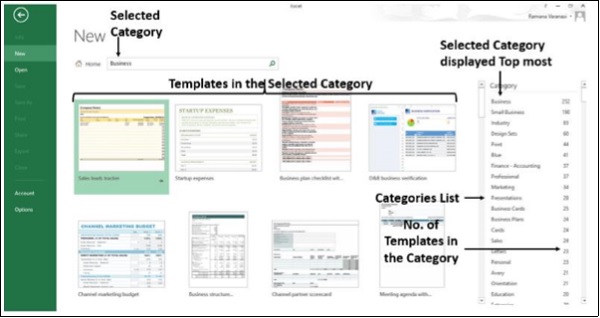
Step 3 - एक और श्रेणी चुनें Salesदाईं ओर श्रेणी सूची से। श्रेणीSalesश्रेणी सूची में सबसे ऊपर की स्थिति के लिए ऊपर ले जाता है। चयनित श्रेणी के टेम्प्लेटSales प्रदर्शित।
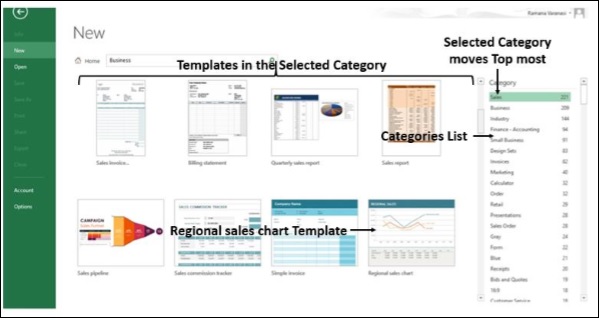
Step 4 - इस पर क्लिक करें Regional sales chartटेम्पलेट। टेम्पलेट का संक्षिप्त विवरण, टेम्पलेट का पूर्वावलोकन और क्रिएट बटन प्रदर्शित होते हैं।
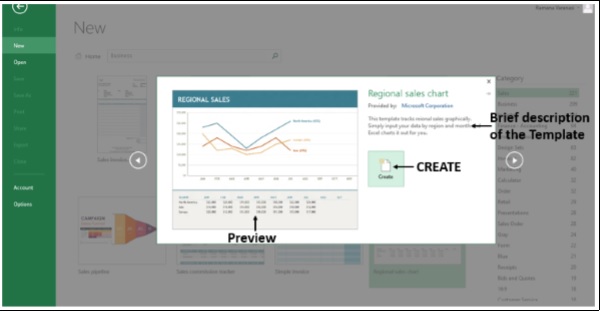
Step 5 - इस पर क्लिक करें CREATE। Excel आपके द्वारा चुने गए टेम्पलेट के साथ और नमूना डेटा के साथ एक नमूना एक्सेल वर्कशीट बनाता है।
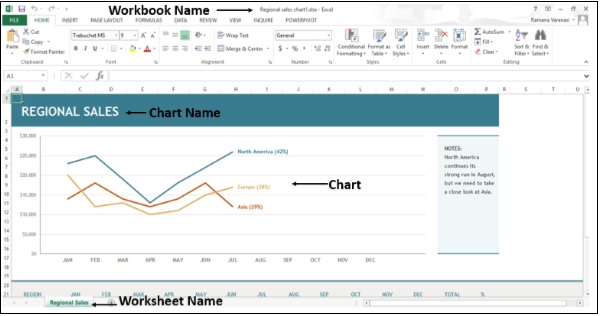
ध्यान दें कि Workbook Name, Worksheet Name, Chart Name एक्सेल द्वारा भी उचित रूप से दिया जाता है।
Step 6 - वर्कशीट में डेटा को अपने डेटा से बदलें।
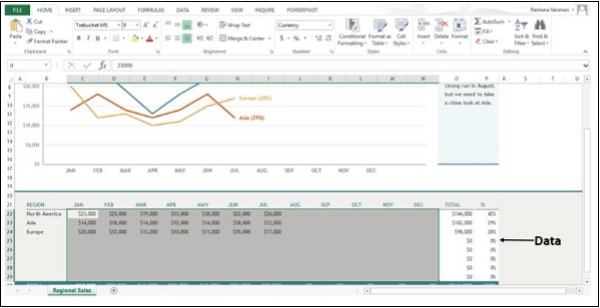
आपका एक्सेल वर्कशीट डेटा पर ध्यान केंद्रित करने के लिए तैयार है।